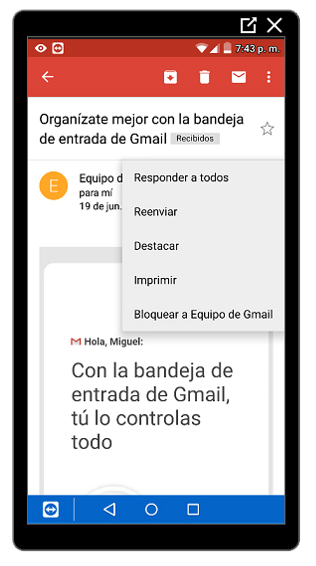2. Correo electrónico
Desde nuestro teléfono o tableta, podremos consultar también nuestro correo electrónico. En este caso, veremos cómo acceder y usar la aplicación Gmail.
Para acceder a Gmail, iremos al menú de aplicaciones y pulsaremos sobre el icono correspondiente:
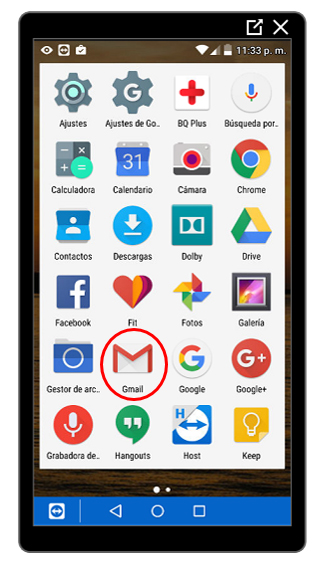
Al entrar en la aplicación, lo primero que veremos será nuestra bandeja de entrada:
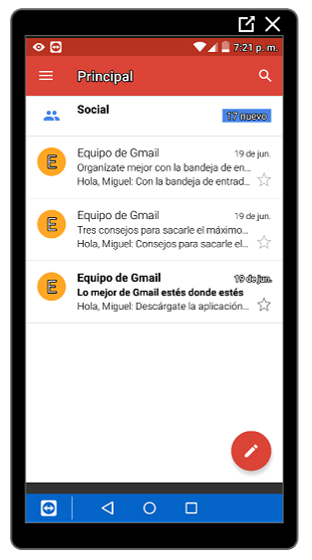
Como en la versión web, los mensajes no leídos aparecerán resaltados en negrita.
Si queremos consultar otras carpetas, como la de elementos enviados o borradores, tendremos que pulsar el botón de menú para desplegar el menú lateral:
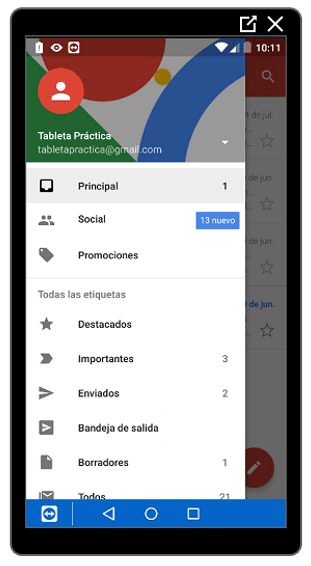
En el menú que se abrirá, encontraremos todas nuestras carpetas y también la opción de Ajustes.
Cómo crear nuevos mensajes
Para crear nuevos mensajes, pulsaremos sobre el botón con el dibujo de un lápiz:
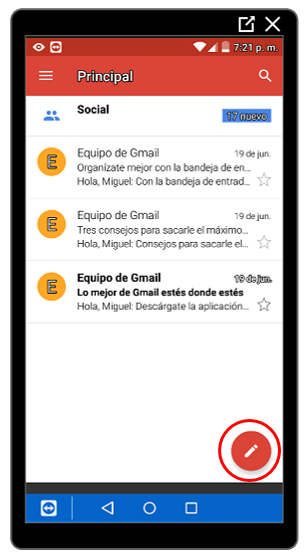
Se abrirá un mensaje en blanco, donde podremos introducir:
- Destinatario, en el campo Para.
- Asunto del mensaje, en el campo Asunto.
- Texto de nuestro correo electrónico, en el campo Escribe un correo.
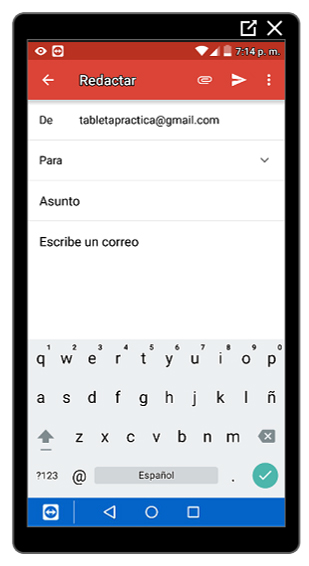
Si queremos adjuntar algún archivo a nuestro correo, tendremos que pulsar el botón con el dibujo de un clip:

Cuando ya tengamos el mensaje listo para enviar, pulsaremos el botón de envío:
![]()
Si necesitamos más opciones como, por ejemplo, marcar el mensaje como spam, debemos pulsar el botón de menú que aparece al lado del botón de envío:
![]()
Como responder a un mensaje
Si queremos responder a un mensaje que hayamos recibido, tendremos que entrar en el mensaje y pulsar el botón de responder:
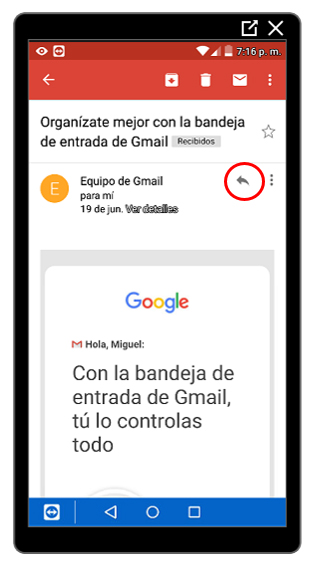
Al lado del botón Responder, veremos también el botón de menú del mensaje.
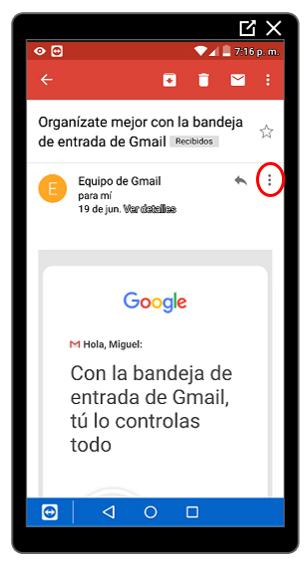
Si lo pulsamos podremos acceder a más opciones, como:
- Responder a todos: si el mensaje recibido tenía varios destinatarios, podemos decidir que nuestra respuesta llegue a todos ellos pulsando esta opción.
- Reenviar: esta opción nos permite reenviar el correo recibido al destinatario que queramos.
- Destacar: con esta opción, marcaremos este mensaje como destacado. Al hacerlo, en la bandeja de entrada, el mensaje quedará marcado con una estrella.
- Imprimir: opción para imprimir el mensaje.
- Bloquear a: opción para bloquear al remitente.